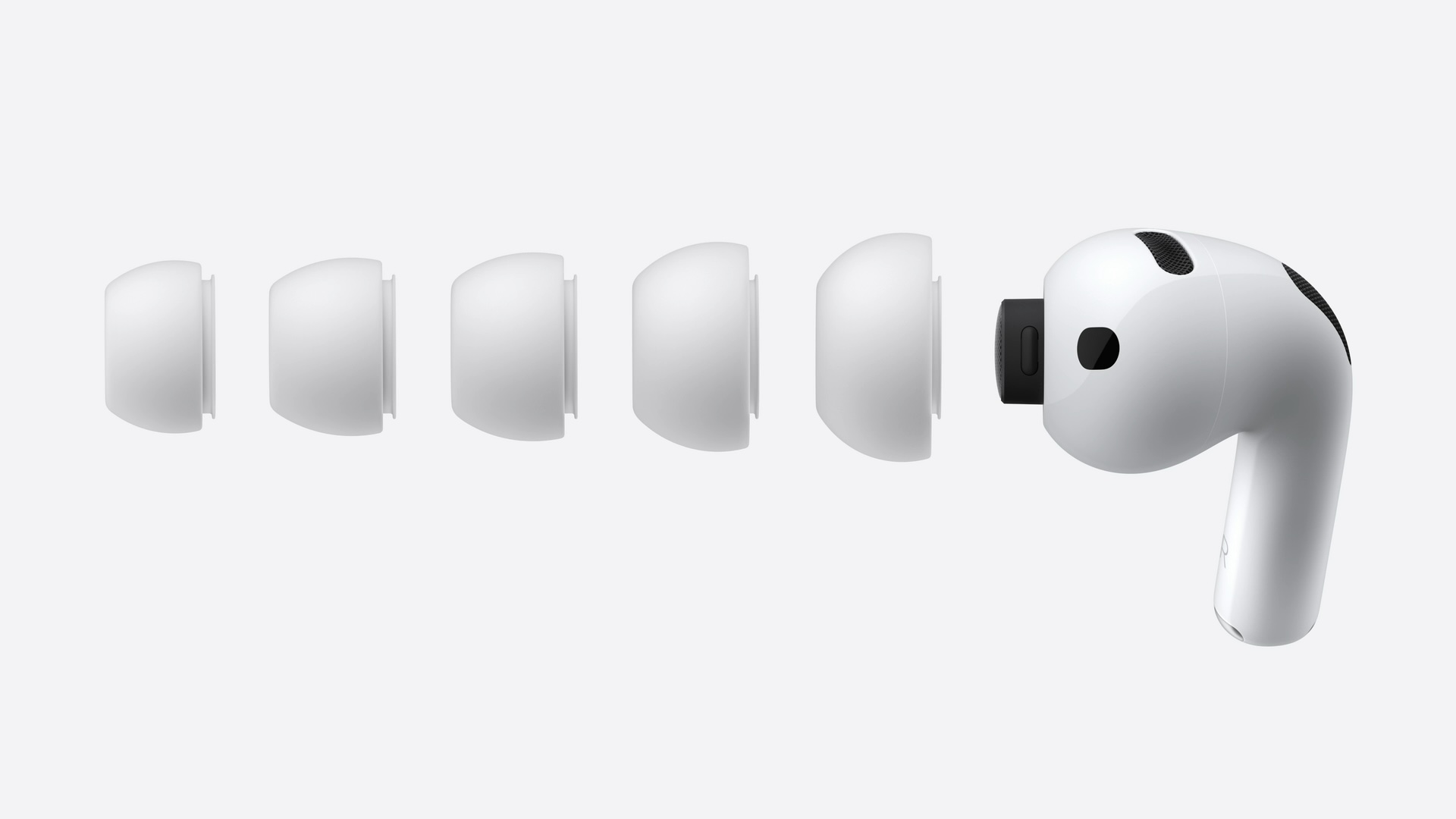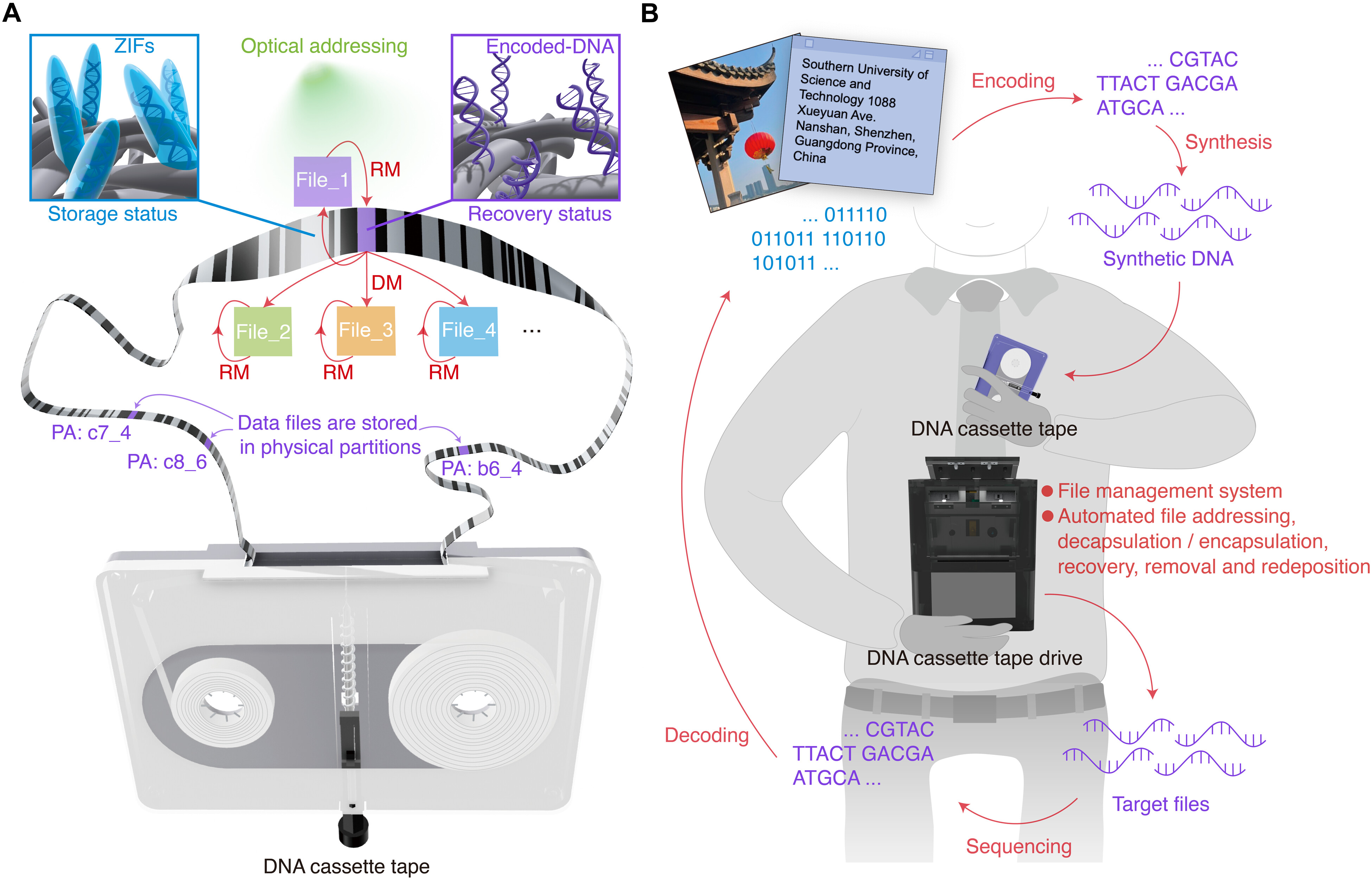Cómo utilizar tu iPad como segundo monitor con tu Mac (2025)
Con Sidecar, tienes la posibilidad de utilizar tu iPad para duplicar el contenido en tu Mac o ampliarlo a tu tableta.
El iPad es un dispositivo con múltiples funcionalidades, que puede usarse como televisor, cuaderno, tableta de dibujo, consola de juegos o laptop, siempre que se dispongan de los accesorios adecuados. Sin embargo, una de las características menos apreciadas es su capacidad para actuar como un segundo monitor.
Gracias a la tecnología Sidecar de Apple, es posible conectar de manera inalámbrica el iPad a un Mac, permitiendo arrastrar aplicaciones y ventanas entre ambos dispositivos. Además, se puede reflejar la pantalla del iPad, lo que resulta útil para presentaciones, ver televisión o compartir contenido. Aunque es sencillo de usar, la configuración inicial no es evidente, por lo que a continuación se explican los pasos para activar Sidecar y usar el iPad como pantalla adicional.
Sidecar vs. Control Universal
Control Universal, lanzado en macOS Monterey, permite interactuar entre el iPad y el Mac sin cambiar de sistema operativo; el iPad sigue usando iPadOS mientras que el Mac trabaja con macOS. La ventaja de esta función es poder manejar ambos dispositivos con un único teclado, ratón o trackpad.
Por otro lado, Sidecar convierte el iPad en un monitor adicional de manera inalámbrica. Esto implica que es necesario elegir entre usar iPadOS o macOS, ya sea extendiendo el sistema operativo del Mac al iPad o reflejando la pantalla del iPad en el Mac. Es posible arrastrar aplicaciones y ventanas entre dispositivos, y utilizar el teclado para escribir en ellas. Sin embargo, al reflejar, no se puede controlar el iPad con el ratón, teniendo que recurrir a la pantalla táctil o al Apple Pencil.
Compatibilidad de Dispositivos
La mayoría de los modelos de Mac e iPad, desde 2016 en adelante, son compatibles con Sidecar. Los modelos de iPad que pueden usar esta función son:
- iPad Pro (todos los modelos)
- iPad (6ª generación o posterior)
- iPad Mini (5ª generación o posterior)
- iPad Air (3ª generación o posterior)
En el caso de los Mac, la compatibilidad incluye:
- MacBook Pro (2016 o posterior)
- MacBook (2016 o posterior)
- MacBook Air (2018 o posterior)
- iMac (2017 o posterior)
- iMac Retina 5K, 27 pulgadas, finales de 2015
- iMac Pro
- Mac Mini (2018 o posterior)
- Mac Pro (2019)
- Mac Studio (2022 o posterior)
Configuración Inicial
Una vez asegurada la compatibilidad, es necesario revisar la configuración de ambos dispositivos. Se deben activar el Wi-Fi y Bluetooth en ambos aparatos, y habilitar Handoff.
Para el iPad:
- Abre la aplicación Configuración.
- Dirígete a General > AirPlay y Continuidad, y activa Handoff.
Para el Mac:
- Abre Preferencias del Sistema > General y activa Permitir Handoff entre este Mac y tus dispositivos iCloud.
Verifica que ambos dispositivos estén conectados con la misma Apple ID, que se puede comprobar en Configuración > Cuenta de Apple.
Activación de Sidecar
La forma de habilitar Sidecar varía según la versión de macOS:
- macOS Ventura o posterior: Ve a Preferencias del Sistema > Pantallas y haz clic en el botón “+”. Selecciona tu modelo de iPad del menú desplegable.
- macOS Monterey: Ve a Preferencias del Sistema > Pantallas > Configuración de Pantallas y selecciona tu iPad.
- Versiones anteriores de macOS: Accede a Preferencias del Sistema y haz clic en Sidecar.
En esta ventana, se pueden organizar los dispositivos arrastrando los iconos para que la navegación con el ratón sea más fluida. Por ejemplo, al mantener el iPad a la izquierda de una pantalla principal, se facilita el uso.
También se puede activar Sidecar desde el Centro de Control si se utiliza macOS Big Sur o versiones posteriores. Simplemente haz clic en el icono del Centro de Control, selecciona Espejo de Pantalla y elige el iPad.
Extender o Reflejar la Pantalla
Utilizando Sidecar, tienes la opción de extender o reflejar la pantalla. La opción de extender solo está disponible en la configuración del Mac. Al extender, se muestra la pantalla de inicio del iPad con acceso al dock, permitiendo mover aplicaciones y ventanas entre las pantallas. Por ejemplo, se pueden tener abiertas las ventanas de Chrome en la pantalla principal y otras aplicaciones como Slack o Mensajes en el iPad.
Al reflejar la pantalla, se duplica lo que se ve en el iPad en el Mac, resultando útil para compartir la pantalla o transmitir contenido a otros dispositivos.
Uso de Sidecar
Si se está extendiendo la pantalla, el uso de Sidecar es bastante intuitivo. Funciona como un monitor externo estándar. Es posible arrastrar ventanas entre el iPad y el Mac. Dentro de una aplicación, se puede seleccionar Mover Ventana para moverla al dispositivo correspondiente.
Se observará una barra lateral en el iPad, donde se pueden activar diferentes acciones según el icono seleccionado, como ocultar el dock o emplear atajos. También es posible ocultar la barra lateral desde el Centro de Control en el Mac.
La Touch Bar aparecerá en la parte inferior de la pantalla, mostrando funciones específicas dependiendo de la aplicación utilizada.
Si se está reflejando la pantalla, el iPad funcionará normalmente, reconociendo gestos como deslizar, tocar, desplazarse y hacer zoom. Asimismo, el Apple Pencil se puede utilizar para navegar por la pantalla.
Desactivación de Sidecar
Cuando ya no se necesite usar el iPad como un monitor secundario, es posible desactivarlo desde el Mac o el iPad. Si se está extendiendo la pantalla, los pasos son los siguientes:
- En el Mac, abre el Centro de Control, haz clic en Espejo de Pantalla y deselecciona el iPad.
- En el iPad, toca el icono correspondiente en la Touch Bar y selecciona Desconectar.
Si se está reflejando la pantalla, se puede detener el espejo desde el Centro de Control en el iPad seleccionando Detener Espejo.